في Publisher ، يمكنك تغيير لون النص عن طريق تحديد لون من نظام ألوان المنشور أو تحديد لون أو لون أو تظليل جديد. على سبيل المثال، يمكنك تغيير لون اللون من الأزرق الداكن إلى الأزرق المسحوق عن طريق إضافة أبيض، أو يمكنك تغيير الظل من الأزرق المسحوق إلى الأزرق الأسود عن طريق إضافة أسود.
تطبيق لون من اللوحة
-
حدد النص الذي تريد تغييره.
-
على علامة التبويب أدوات مربع النص، اختر السهم إلى بجانب لون الخط.
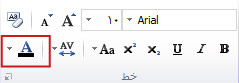
-
اختر اللون الذي تريده من اللوحة.
تطبيق لون جديد غير في اللوحة
-
حدد النص الذي تريد تغييره.
-
على علامة التبويب أدوات مربع النص، اختر السهم إلى بجانب لون الخط.
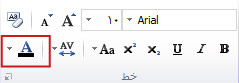
-
اختر ألوان أكثر.
-
في مربع الحوار ألوان، حدد اللون الذي تريده من علامة التبويب قياسي أو علامة التبويب مخصص أو علامة التبويب PANTONE® علامة التبويب.
ملاحظة: قد لا تتطابق ® PANTONE والألوان المعروضة مع معايير PANTONE المحددة. تحقق من منشورات ألوان PANTONE الحالية للحصول على لون دقيق. PANTONE® وعلامات Pantone، Inc التجارية الأخرى ملكية لـ Pantone، Inc. © Pantone، Inc.، 2007.
-
اختر موافق.
Publisher تطبيق اللون على النص المحدد وإضافته إلى لوحتي لون الخط ولون التعبئة.
تطبيق لون خفيف أو تظليل
يمكنك تغيير لون النص ثم ضبط هذا اللون باستخدام التلوين أو التظليل. ومع ذلك، لا يمكنك تعبئة اللون بنقوش (مثل خط أفقي أو عمودي مكرر) أو مواد (مثل حبة خشبية محاكية) أو تدرجات (مثل التقدم من رمادي فاتح إلى رمادي داكن).
-
حدد النص الذي تريد تغييره.
-
على علامة التبويب أدوات مربع النص، اختر السهم إلى بجانب لون الخط.
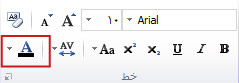
-
اختر Tints.
-
في القائمة لون الأساس، حدد اللون الذي تريد استخدامه كلون أساس للون أو تظليل.
ملاحظة: يتم عرض اللون الحالي للنص الذي حددته كلون الأساس.
-
ضمن لون/تظليل،اختر اللون أو التظليل الذي تريده.
-
اختر موافق.
Publisher تطبيق اللون أو التظليل على النص المحدد وإضافته إلى لوحتي لون الخط ولون التعبئة.
تطبيق لون من اللوحة
-
حدد النص الذي تريد تغييره.
-
على علامة التبويب أدوات مربع النص، اختر السهم إلى بجانب لون الخط.
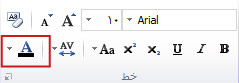
-
اختر اللون الذي تريده من اللوحة.
تطبيق لون جديد غير في اللوحة
-
حدد النص الذي تريد تغييره.
-
على علامة التبويب أدوات مربع النص، اختر السهم إلى بجانب لون الخط.
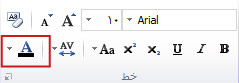
-
اختر ألوان أكثر.
-
في مربع الحوار ألوان، حدد اللون الذي تريده من علامة التبويب قياسي أو علامة التبويب مخصص أو علامة التبويب PANTONE® علامة التبويب.
ملاحظة: قد لا تتطابق ® PANTONE والألوان المعروضة مع معايير PANTONE المحددة. تحقق من منشورات ألوان PANTONE الحالية للحصول على لون دقيق. PANTONE® وعلامات Pantone، Inc التجارية الأخرى ملكية لـ Pantone، Inc. © Pantone، Inc.، 2007.
-
اختر موافق.
Publisher تطبيق اللون على النص المحدد وإضافته إلى لوحتي لون الخط ولون التعبئة.
تطبيق لون خفيف أو تظليل
يمكنك تغيير لون النص ثم ضبط هذا اللون باستخدام التلوين أو التظليل. ومع ذلك، لا يمكنك تعبئة اللون بنقوش (مثل خط أفقي أو عمودي مكرر) أو مواد (مثل حبة خشبية محاكية) أو تدرجات (مثل التقدم من رمادي فاتح إلى رمادي داكن).
-
حدد النص الذي تريد تغييره.
-
على علامة التبويب أدوات مربع النص، اختر السهم إلى بجانب لون الخط.
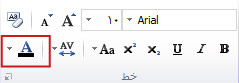
-
اختر تأثيرات التعبئة.
-
في القائمة لون الأساس، حدد اللون الذي تريد استخدامه كلون أساس للون أو تظليل.
ملاحظة: يتم عرض اللون الحالي للنص الذي حددته كلون الأساس.
-
ضمن لون/تظليل،اختر اللون أو التظليل الذي تريده.
-
اختر موافق.
Publisher تطبيق اللون أو التظليل على النص المحدد وإضافته إلى لوحتي لون الخط ولون التعبئة.










